가끔 PC에서 작업하는 동안 ‘블루 스크린(BSOD)’이라는 오류 메시지가 나타날 수 있습니다.시계 감시 시간 초과.”
꽤 짜증난다. 이는 일반적으로 CPU가 프로세스에 할당한 시간이 만료되어 시스템이 특정 기한에 출력을 제공할 수 없을 때 발생하며, 그 결과 이 오류가 나타납니다.
이 오류가 발생하는 데는 더 많은 이유가 있을 수 있습니다.
Clock Watchdog Timeout 오류가 발생할 수 있는 몇 가지 이유는 다음과 같습니다.
- RAM 결함
- 손상되었거나 오래된 장치 드라이버
- 누락되거나 손상된 시스템 파일
- 악성 타사 앱/소프트웨어
- 오래된 펌웨어 또는 BIOS 설정
- 하드웨어 오류
- 누락된 업데이트
이 가이드에서는 몇 가지 일반적인 문제 해결 단계를 통해 이 블루 스크린 오류를 해결하는 데 도움을 드립니다.
시계 Watchdog 시간 초과 오류를 수정하는 방법?
Clock Watchdog Timeout 오류를 해결하는 몇 가지 쉬운 방법은 다음과 같습니다.
시스템을 다시 시작하세요
간단한 해결책은 시스템을 다시 시작하는 것입니다. Clock Watchdog Timeout 오류가 항상 심각한 문제를 의미하는 것은 아니며, 시스템을 다시 시작하면 해결할 수 있는 버그일 수 있습니다.
다른 작업을 시도하기 전에 시스템을 한 번 다시 시작하십시오.
모든 장치를 분리하세요
마우스, 키보드, 프린터, 모니터 등 PC에서 모든 장치를 분리합니다.
RAM, SSD 및 GPU가 제대로 설치되었는지 확인하고, 느슨한 케이블이 있는지, RAM이 장착되지 않았는지 확인하세요.
모든 외부 장치를 다시 연결하고 잠시 기다린 후 전원 버튼을 눌러 다시 시작하세요.
Windows 업데이트 확인
Windows는 일반적으로 백그라운드에서 자동으로 업데이트되므로 최신 업데이트가 없을 수도 있습니다.
보류 중인 Windows 업데이트가 있는지 확인하려면 다음을 수행하세요.
- 열려 있는 설정. 눌러서 하면 됩니다 윈도우 + 나.
- Windows 업데이트를 선택합니다.

- 사용 가능한 업데이트가 있으면 다운로드 및 설치를 클릭하여 시스템을 업데이트하세요.
- 그게 다야.
펌웨어 업데이트
펌웨어 업데이트도 중요합니다. 펌웨어가 손상되었거나 오래되었을 가능성이 있습니다.
펌웨어가 손상된 경우 Clock Watchdog Timeout 오류가 발생할 수 있습니다.
펌웨어를 업데이트하려면 다음 단계를 따르십시오.
- 마우스 오른쪽 버튼을 클릭하세요. 시작 메뉴를 선택하고 기기 관리자.

- 이제 여기서 선택하세요. 펌웨어 그런 다음 선택 드라이버 업데이트.
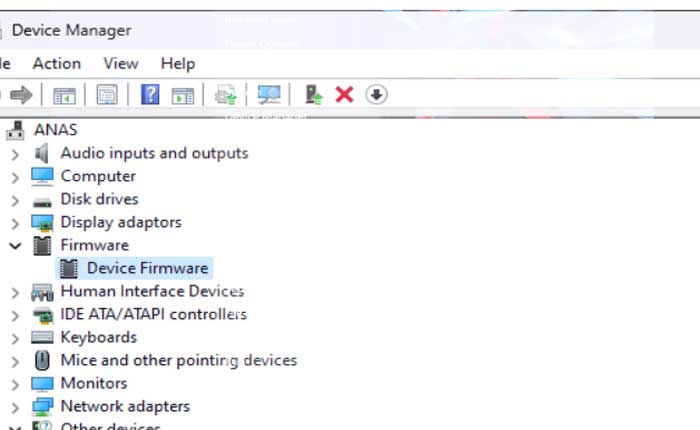
- 이제 선택하세요. 자동으로 드라이버를 검색합니다.
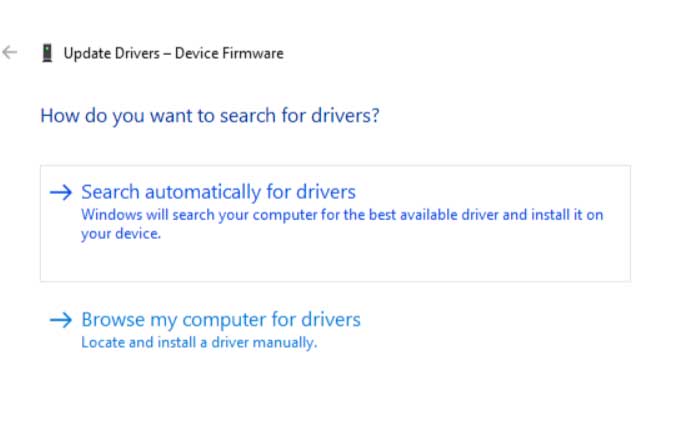
- 사용 가능한 업데이트가 있는 경우 Windows는 자동으로 펌웨어를 업데이트합니다.
- 완료되면 PC를 다시 시작하고 문제가 해결되었는지 확인하십시오.
새로 설치된 소프트웨어 제거
최근에 새 소프트웨어를 설치했고 BSOD Watchdog Timeout 오류가 발생하기 시작한 경우.
새로 설치된 소프트웨어가 시스템과 호환되지 않을 수도 있습니다.
이 경우 해당 소프트웨어를 제거해야 합니다.
이렇게 하려면 다음 단계를 따르세요.
- 눌러 설정을 엽니다. 윈도우+I.
- 클릭 앱 그리고 선택 설치된 앱.
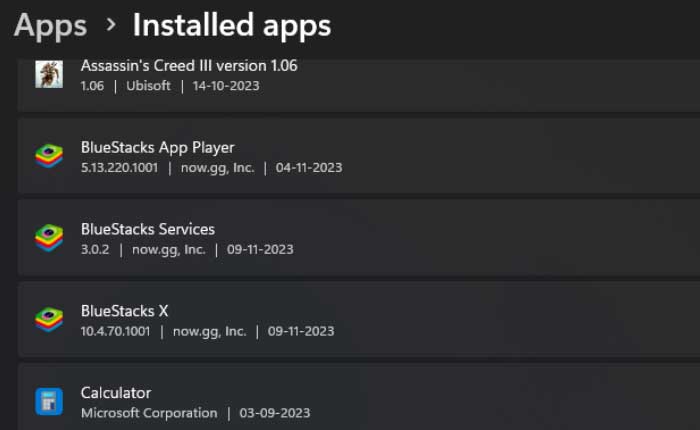
- 마우스 오른쪽 버튼을 클릭하세요. 새로 설치된 소프트웨어.
- 딸깍 하는 소리 제거.
- 그런 다음 시스템을 다시 시작하고 오류가 계속되는지 확인하십시오.
- 그게 다야.
Windows 메모리 진단 실행
BSOD Watchdog Timeout 오류의 일반적이고 주요 원인 중 하나는 하드웨어의 메모리 슬롯이 손상되었기 때문입니다.
이 경우 Windows 메모리 진단을 사용하여 메모리 검사를 수행하고 오류를 찾아 자동으로 해결할 수 있습니다.
다음은 따라야 할 몇 가지 쉬운 단계입니다.
- 누르다 윈도우 + R 키보드에서.
- 유형 “mdsched” 검색창에
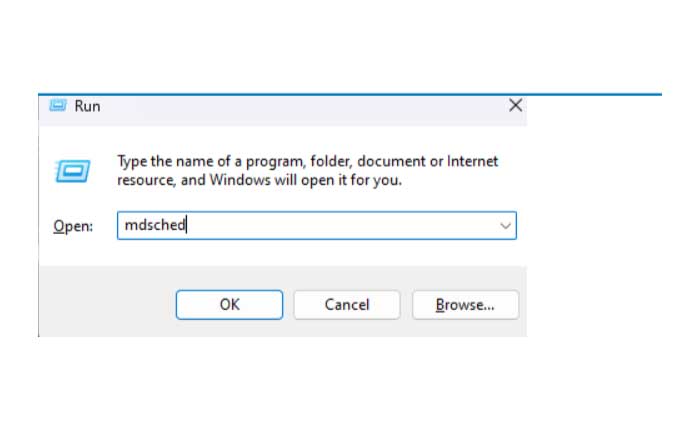
- 딸깍 하는 소리 좋아요.
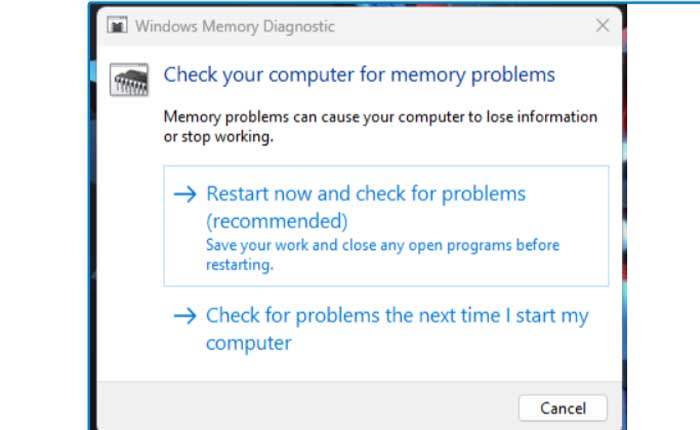
- 클릭 지금 다시 시작하고 문제가 있는지 확인하세요.
이렇게 하면 시스템이 다시 시작되고 Windows 메모리 진단이 시스템의 모든 문제나 불량 메모리를 자동으로 해결합니다.
이것이 모두 Windows의 BSOD Watchdog Timeout 오류에 대한 효과적인 솔루션이었습니다.

